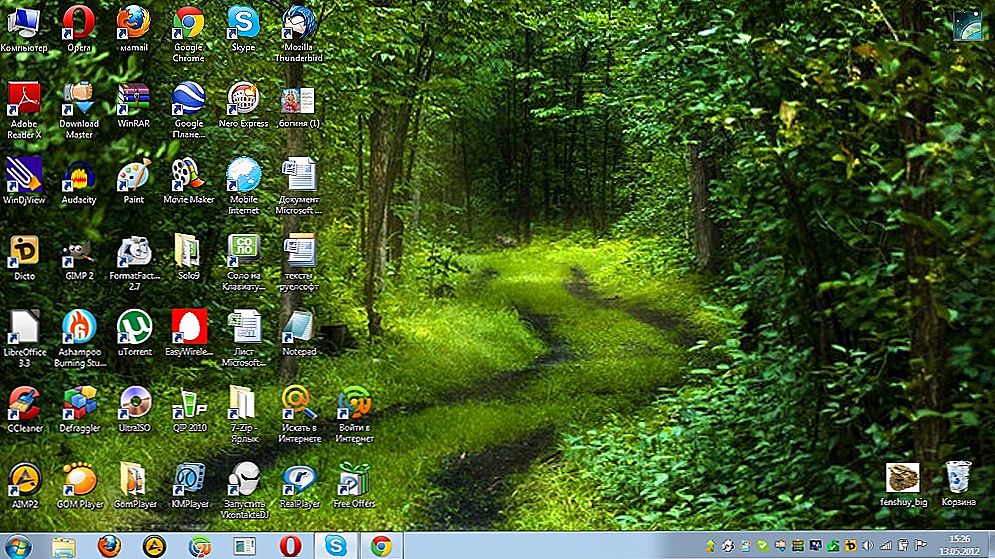Excel je izvrstan numerički urednik na temelju kojeg je moguće izraditi jedinstvene sažetke izvješća popraćene važnim matematičkim, logičkim i analitičkim akcijama.
Ako netko nauči kako samostalno stvoriti potrebne logičke formule u Excelu, tada će ispunjenje mnogih proizvodnih zadataka kasnije biti popraćeno ekstremnom lakoćom, brzinom i bezuvjetnom točnošću.

sadržaj
- 1 Osnovne operacije
- 1.1 Učinite najjednostavnije izračune
- 2 Izrađivanje funkcija s nekoliko uvjeta
- 2.1 Uvjetno oblikovanje ćelija
Osnovne operacije
Stvaranje formule u programu Excel nije praćeno posebnim poteškoćama, ako je korisnik u potpunosti savladao neke od osnova rada s urednikom tablice. Najbolje je početi proučavati ovu aplikaciju ureda s onim računalnim primjerima koji su najjednostavniji i najčešći. To će vam omogućiti da razumijete bit i važna pravila za rad s urednikom tablice.
Nakon što ste upoznali najjednostavnije osnove, možete početi stvarati logičke formule.
Učinite najjednostavnije izračune
Da biste započeli, pokrenite samu aplikaciju za ured. Nadalje, važno je odrediti što se automatski izračunava.Najčešće se započinje rad kad već postoje numeričke informacije, na temelju kojih je potrebno izvršiti više operacija pomoću kalkulatora. Sada morate staviti ovaj računalni stroj na stranu i potpuno povjerenje proračunskoj tablici.
Bilo koji brojčani izraz napisan je znakom "=". Bez postavljanja, Excel će uočiti unos teksta kao unos teksta, prikazati ga, ali ne računati.
Često je potrebno ne samo izraditi izračune pomoću podataka iz tablice, nego provesti analizu uz nekoliko uvjeta. Opet, nije pametno učiniti sve to ručno kad postoje takve jedinstvene mogućnosti programa Excel koje mogu zadovoljiti sve zahtjeve korisnika.
U kategoriji "Logika" najčešća je funkcija IF. Ova funkcija razmatra predložene mogućnosti, a zatim određuje je li ovaj uvjet zadovoljan ili ne. Rezultat funkcije IF ovisi o tome što korisnik želi vidjeti. A kako bi rezultat bio ispravno prikazan, morate znati kako postaviti stanje u programu Excel.
IF funkcija sastoji se od tri argumente:
- Logični (glavni) izraz (zahtjev koji korisnik želi provjeriti u tablici);
- prikazane vrijednosti ako je uvjet potpuno zadovoljen;
- vrijednosti ako navedeni zahtjev nije zadovoljen.
Dakle, možete pokušati stvoriti jednostavnu računalnu tablicu, koja se temelji na primjeru, gdje je glavna funkcija logička funkcija IF.

Konkretno, u ćeliji A1 unesite brojčani pokazatelj "5", au ćeliji A2 indikator "8". Ako korisnik treba usporediti dva pokazivača i dati automatski rezultat izvršenih radnji, izrađuje se izraz koji, naravno, započinje znakom "jednak": = IF (A1> A2; "Više"; "Manje"). Nakon uvođenja ovog unosa u bilo koju slobodnu ćeliju, pritiskom na Enter, odgovor će biti odmah prikazan u njemu. Ako korisnik zamijeni vrijednosti u A1 ili A2, odgovor se također automatski obnavlja.
U onim slučajevima gdje je važno prepoznati neusklađenost između dva indikatora unesena u susjedne stupce, prvo morate probati kako napisati nejednake uvjete u programu Excel, a zatim stvoriti upit pomoću logičnih funkcija. Znak "nejednak" u programu Excel pokazuje dva operatora - "<>".Prema tome, potrebno je napisati ovo: = IF (A1 <> A2; "Vrijednosti su različite"; "Vrijednosti su iste").
Izrađivanje funkcija s nekoliko uvjeta
Nakon što je korisnik uspio postaviti nekoliko jednostavnih logičkih funkcija, možete se prebaciti na složenije opcije prilikom izrade IF funkcije u Excelu s nekoliko uvjeta.
Uvjetno oblikovanje ćelija
Napravite logičke formule u kojima ne treba provjeriti niti jedan zahtjev, već nekoliko odjednom, također u proračunskoj tablici. Za to se koriste i dodatne funkcije, među kojima je "AND" funkcija uobičajena (zahtijeva obvezno ispunjavanje određenih kriterija), "ILI" (dopušta djelomično ispunjavanje zahtjeva).
Rezultat izvršenja, koji se sastoji od nekoliko kriterija, može se prikazati u numeričkom obliku, tekstu, kao i "označenom" s određenim nijansama boja, što vam omogućuje da odmah otkrijete vrijednosti koje su važne osobi koja analizira podatke.
Da biste izradili proračunsku tablicu koja će ne samo rezultirati rezultatom, već će pratiti ispunjavanje kriterija s različitim nijansama boja, morate shvatiti kako bojiti stanicu u programu Excel prema stanju.
Lako će se slikati preko određenog područja tablice ako je korisnik u potpunosti razumio načelo kako postaviti izraz koji istodobno razmatra dva zahtjeva.
Na primjer, za korisnika je važno da A4 dobije zelenu pozadinu, pod uvjetom da zbroj vrijednosti unesenih u A1 i A2 bude jednak 5, au A3 vrijednost će biti 8, inače A4 treba biti obojana crveno.
Ako je potrebno jednostavno postaviti takvu formulu s nekoliko zahtjeva, onda bi izgledalo ovako: = IF (AND (SUM (A1: A2) = 5, A3 = 8), TRUE, FALSE). Unosom takve formule u A4, pritiskom na Enter, odmah se prikazuje "istinito" ako je uvjet zadovoljen ili "netočan".
Kada ne trebate prikazati tekstualni odgovor, ali bojite ćeliju u željenoj boji, kliknite na A4, aktivirate ga, zatim idite na "Format", idite na redak "Uvjetno oblikovanje", u prozoru koji se otvori, odaberite formulu s padajućeg popisa ", unesite otvorenu praznu liniju prethodno stvorene formule u sljedećem obliku: = AND (SUM (A1: A2) = 5; A3 = 8). Sada biste trebali kliknuti gumb "Format", otvorit će se novi prozor u kojem možete odabrati kako se A4 mora promijeniti ako je ispunjen uvjet.Na kartici "Prikaz" odabire boju za punjenje ćelije kada je zadovoljen uvjet.
Dakle, da biste saznali kako izraditi logičke formule u pratnji nekoliko uvjeta, možete, ako pokazujete ustrajnost, kopirate gotove primjere, pregledajte ih na novom listu proračunske tablice i zatim sastavite nekoliko sličnih. Nakon svladavanja logičnih formula, Excel spreadsheet će privući još više, jer će olakšati mnoge zadatke.